Немногим более года тому назад разработчиками Microsoft путем интеграция в Windows 10 консольного инструмента WinGet была добавлена возможность скачивания, установки и обновления бесплатного программного обеспечения из репозиториев наподобие того, как это реализовано в Linux. Все операции с WinGet выполняются через командную строку или PowerShell, что не слишком удобно.
И чтобы избавить рядовых пользователей от необходимости изучения синтаксиса, сторонние разработчики создали для WinGet удобную графическую оболочку под названием WingetUI.
Функционально WingetUI дублирует возможности WinGet, позволяя находить, скачивать, устанавливать и обновлять популярные приложения и компоненты в пару кликов мышкой. На текущий момент в ее базе содержатся немногим более 4 тысяч приложений, среди которых имеются браузеры, плееры, всевозможные вьюверы и редакторы, средства обслуживания компьютера, архиваторы, системные утилиты и так далее, а также компоненты .NET Framework и Visual C++.
Как пользоваться WingetUI
Распространяется приложение на бесплатной основе, скачать актуальную версию можно с официальной страницы проекта github.com/martinet101/WingetUI. Процедура установки стандартная, разница лишь в том, что копируется WingetUI не в Program Files, а в папку профиля пользователя. Дополнительно утилита предлагает инсталлировать Scoop – менеджер пакетов командной строки, также как и winget, предназначенный для установки программного обеспечения из онлайновых репозиториев. Вам он, скорее всего, не понадобится.
Будучи запущенной, WingetUI выводит список доступных в подключенных хранилищах программ с указанием их ID, версии и источника.
Для поиска нужного вам приложения введите его название в поисковое поле, отметив флажком опцию «Мгновенный поиск».
Если пакет будет найден, кликните по нему правой кнопкой мыши, чтобы просмотреть список доступных опций.
- Установить – установка запускается с правами пользователя и проходит в тихом режиме.
- Установить от имени администратора – установка запускается с правами администратора и проходит в тихом режиме.
- Интерактивная установка – обычная инсталляция с запуском пошагового мастера-установщика.
- Пропустить проверку хэша – опция, позволяющая проигнорировать вычисление контрольной суммы исполняемого файла программы перед его установкой.
Отдельного внимания заслуживает опция «Показать информацию». Помимо более или менее подробных сведений о программе, она позволяет выбрать ее предыдущую версию, правда, такой выбор доступен не для всех пакетов.
Дополнительно WingetUI поддерживается просмотр обновлений для установленных в системе программ, причем не только тех, которые были установлены средствами WingetUI.
Поддерживается инструментом также и удаление приложений – десктопных и некоторых универсальных, деинсталляция которых разрешена средствами приложения «Параметры».
Основным преимуществом WingetUI перед консольной версией от Microsoft является удобство, но было бы несправедливо не упомянуть еще об одном преимуществе инструмента. WingetUI скачивает программное обеспечение исключительно из надежных источников, обеспечивая более высокий уровень безопасности, чем при скачивании программ из так называемых свободных источников, то есть сторонних сайтов.
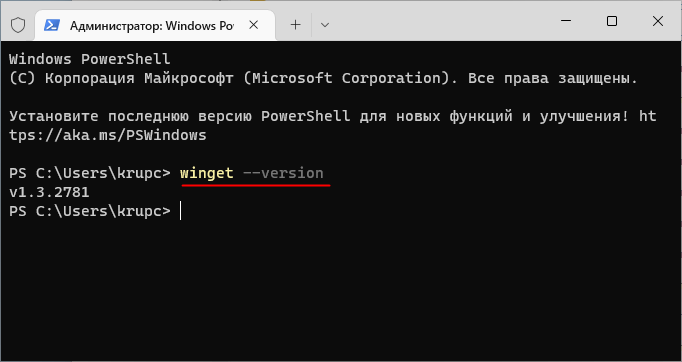
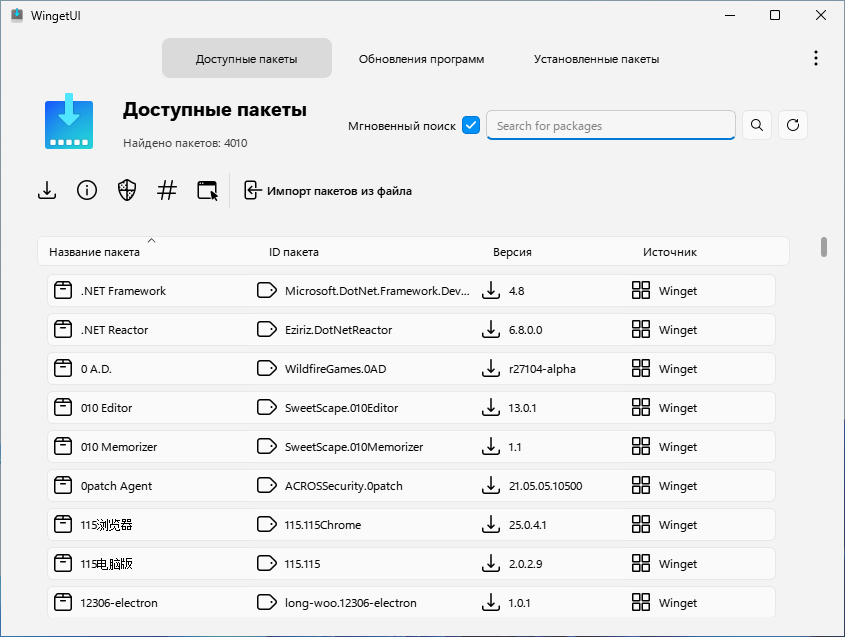
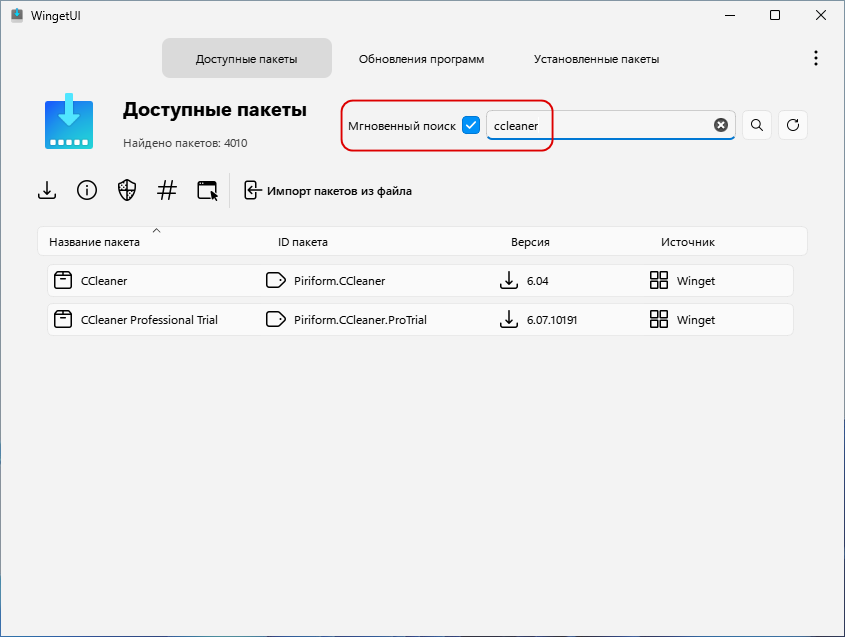
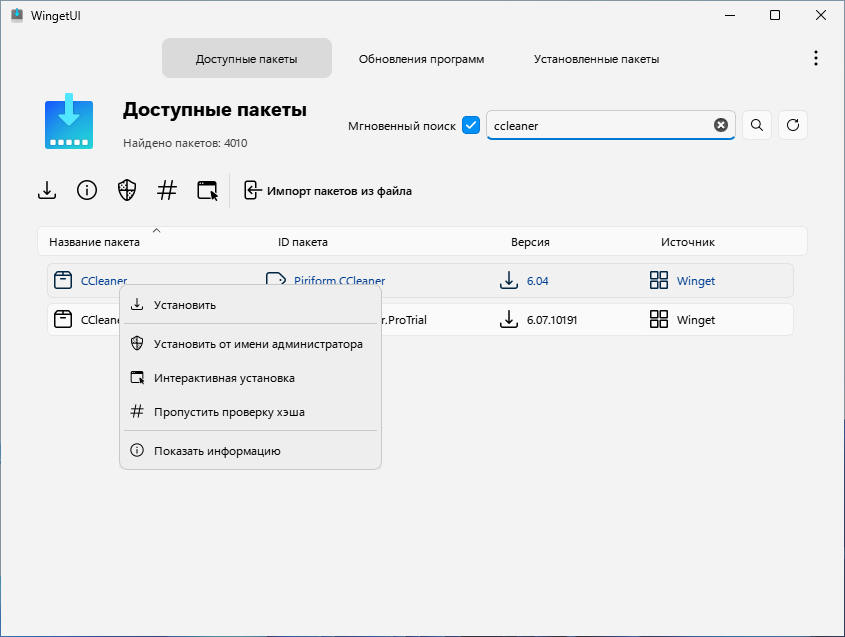
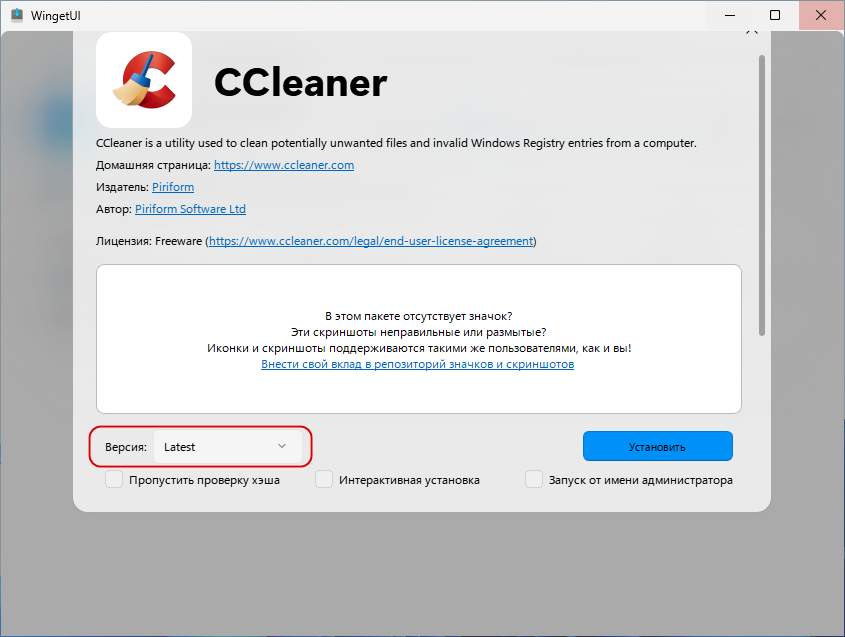
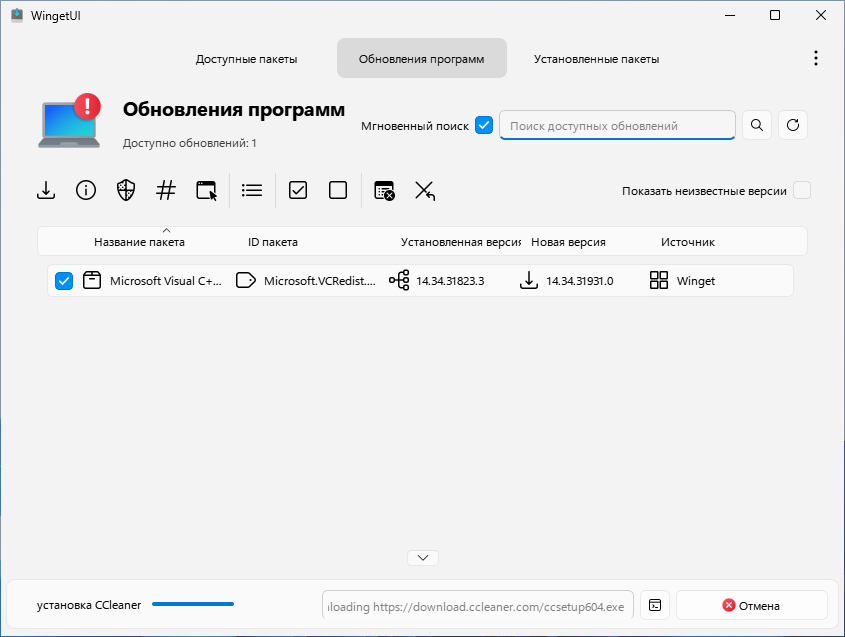
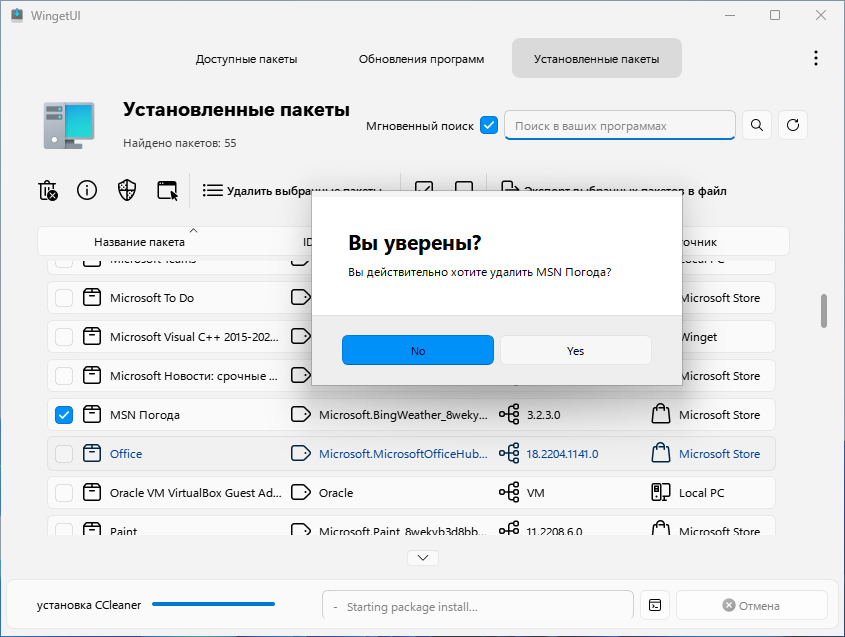
Добавить комментарий